Løs problemet med Forza Horizon 3, der ikke starter
Miscellanea / / April 05, 2023
Forza Horizon er et racerspil fra 2016 udgivet af Electronic Arts og udviklet af Playground games. Det er eksklusivt til Xbox og Microsoft Windows, og spillet udgives kun på disse platforme. Efter universel anerkendelsesmodtagelse holder Forza horizon-serien stadig den dag i dag som det bedste racerspil. Spillere rapporterer dog nogle gange nedbrud og lanceringsproblemer i Forza-horizon, især Forza-horizon 3 starter ikke. Denne vejledning vil lære dig, hvordan du effektivt fejlfinder og løser problemet med Forza horizon 3, der ikke starter. Så lad os komme i gang!

Indholdsfortegnelse
- Sådan rettes problemet med Forza Horizon 3, der ikke starter
- Metode 1: Grundlæggende fejlfindingsmetoder
- Metode 2: Slet midlertidige filer
- Metode 3: Deaktiver mikrofon
- Metode 4: Aktiver Windows Update Service
- Metode 5: Luk NAHIMIC Sound Software Process
- Metode 6: Log ind på Microsoft-konto
- Metode 7: Brug dedikeret grafikkort
- Metode 8: Nulstil Forza Horizon 3
- Metode 9: Deaktiver Microsoft-brugerkonti
- Metode 10: Nulstil Microsoft Store Cache
- Metode 11: Installer .NET Framework
- Metode 12: Geninstaller Forza Horizon 3
Sådan rettes problemet med Forza Horizon 3, der ikke starter
Lad os se nogle af årsagerne til, at Forza horizon 3 ikke starter fejl
- Windows Update Service er ikke aktiv
- Overclocking problemer
- Problemer med Microsoft Store
- Korrupte Microsoft-brugerkonti
- Problemer med integreret grafik
- DirectX og Microsoft Visual C++ framework er ikke opdateret
- Korrupte Forza Horizon 3-indstillinger
- NAHIMIC Sound Software Problemer
- Ikke logget på en Microsoft-konto
- For mange skærme og/eller USB-enheder tilsluttet
- Grafikdrivere opdateres ikke
- Antivirus problemer
- Forza Horizon 3 midlertidige indstillinger er korrupte
- Problemer med mikrofonen
Metode 1: Grundlæggende fejlfindingsmetoder
Før du går gennem de avancerede metoder, skal du følge disse grundlæggende fejlfindingsmetoder for at rette fejlen.
1A. Sørg for, at systemkravet er opfyldt
Det er muligt, at din computer nogle gange ikke kan håndtere intensiteten af Forza Horizon 3. Derfor er det bydende nødvendigt at opfylde minimum systemkravene for en problemfri spiloplevelse. Læs nedenstående krav og sørg for, at alle nødvendige komponenter er tilgængelige.
| Minimumskrav | Anbefalede krav | |
| CPU | Intel i3-4170 @ 3,7Ghz ELLER Intel i5 750 @ 2,67Ghz | Intel i7 3820@ 3,6 GHz |
| vædder | 8 GB | 12 GB |
| OS | Windows 10 | Windows 10 |
| VIDEO KORT | Nvidia 650TI eller Nvidia GT 740 eller AMD R7 250x | Nvidia GTX 1060 3GB ELLER AMD RX 470 |
| PIXEL SHADER | 5.0 | 5.1 |
| VERTEX SHADER | 5.0 | 5.1 |
| DEDIKERET VIDEO RAM | 2 GB | 4 GB |
1B. Deaktiver overclocking
Overclocking GPU fjerner begrænsningen af grafikkortet og gør det muligt for det at udføre over sin sikkerhedsgrænse. Selvom overclock-processen kan hjælpe med FPS i spil, kan den også lægge unødigt stress på grafikkortet, hvilket forårsager, at Forza horizon 3 ikke starter fejl. Deaktiver overclocking af din GPU og se, om det løser problemet.
1C. Afbryd USB-enheder og ekstra skærme
Brugere rapporterede, at visse enheder som lydforstærkere osv. kan forårsage problemer med at starte spillet. Tilslut altid kun de nødvendige enheder, der er nødvendige for at køre spillet. Også hvis du har flere skærme, skal du afbryde de ekstra skærme for at se, om problemet med at starte Forza Horizon 3 ikke stopper.
1D. Udfør Clean Boot
Ren boot giver dig mulighed for manuelt at deaktivere alle opstarter og tjenester for at fejlfinde, at Forza Horizon 3 ikke starter. Tjek vores detaljerede guide Udfør ren opstart i Windows 10.

1E. Kør spil som administrator
Hvis Forza Horizon 3 ikke starter på Windows 10, skal du blot køre spillet i kompatibilitetstilstand. Metoden er uhyre nyttig til tider, og der er ingen skade i at prøve denne løsning én gang. Følg instruktionerne for at køre spillet i kompatibilitetstilstand.
1. Højreklik på Forza horizon-spillets genvej på skrivebordet og klik på Ejendomme.
2. Naviger til Kompatibilitet fanen. Aktiver derefter Kør dette program i kompatibilitetstilstand for under Kompatibilitetmode sektion og vælg relevant OS fra rullemenuen.
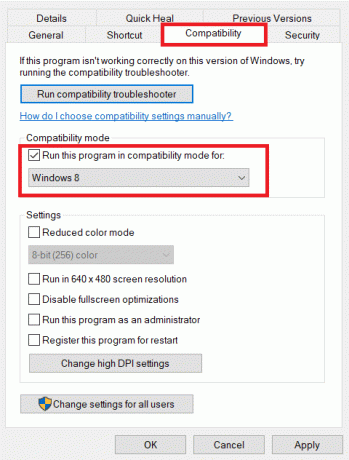
3. Så tjek Kør dette program som administrator mulighed under Indstillinger afsnit. Til sidst skal du vælge ansøge og klik derefter Okay for at gemme de foretagne ændringer.

4. Luk spilapplikationen Forza Horizon 3. Genstart den derefter igen og kontroller, om problemet fortsætter.
Læs også:Ret Forza Horizon 4 Kan ikke deltage i session på Xbox One eller pc
1F. Opdater grafikdrivere
Det meste af tiden kan et nedbrud ved opstart eller endda midt i spillet skyldes defekte eller forældede grafikdrivere. Opdater altid dine grafikkort for at sikre maksimal kompatibilitet med alle spil. Der er forskellige metoder til hvert grafikkort. Følg vores detaljerede guide på 4 måder at opdatere grafikdrivere på i Windows 10.

1G. Prøv at installere en anden app fra Microsoft Store
Forza Horizon er et Microsoft-videospil, og det kræver, at Microsoft Store fungerer korrekt. Så hvis der er problemer med Microsoft-butikken, kan fejlen, at Forza Horizon 3 ikke starter, opstå.
1. Åben Microsoft Store ved at skrive i Windows-søgelinjen. Klik på Åben.

2. Klik på en app eller spil, du vil installere.

3. Klik til sidst på Installere knappen for at downloade applikationen.

4. Efter installation af appen skal du kontrollere, om fejlen med spillet er løst.
1H. Installer de seneste Windows-opdateringer
Sørg altid for, at Windows-opdateringerne downloades og installeres regelmæssigt. Windows opdaterer computeren mange gange. Microsoft udgiver opdateringer regelmæssigt for at rette de fleste af fejlene, inklusive spilfejl. Læs vores guide på Sådan downloades og installeres den seneste opdatering til Windows 10.

Læs også:Ret Windows fundet drivere til din enhed, men stødte på en fejl
1I. Geninstaller DirectX
For at nyde en problemfri multimedieoplevelse på Forza Horizon (FH3), skal du sikre dig, om DirectX er installeret, og det er opdateret til den nyeste version. DirectX hjælper dig med at forbedre den visuelle medieoplevelse for grafiske spil og applikationer, især. DirectX 12 er fleksibel til applikationer med høj grafisk support på din Windows 10-computer. Dette lader Skype vide, hvad de skal gøre, og du kan følge nedenstående trin for at kontrollere, om dit system allerede indeholder DirectX 12. Læs vores guide til geninstaller DirectX i Windows 10.

1J. Deaktiver antivirussoftware (hvis relevant)
Antivirus er nyttigt til at opdage ukendte trusler, men desværre opdager det nogle gange falske positive trusler selv for lovligt købte spil. Dette kan være frustrerende, da filerne er originale og ikke indeholder en virus. Under alle omstændigheder skal du deaktivere beskyttelsen for din antivirussoftware og prøve at køre spillet igen. Læs vores guide på Sådan deaktiveres antivirus midlertidigt på Windows 10 at slå antivirus fra i et vist tidsrum.
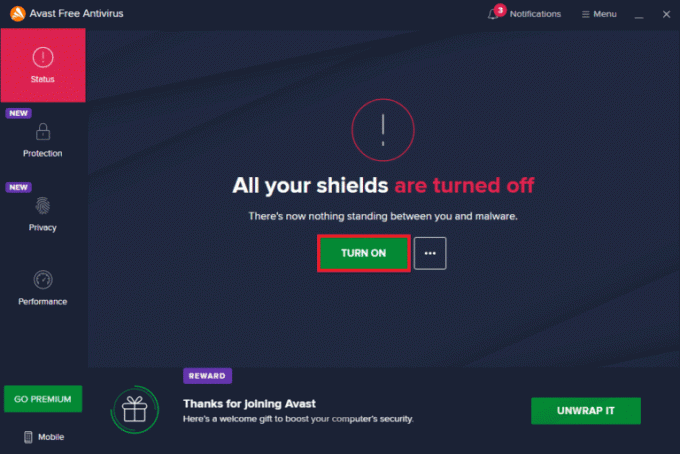
Metode 2: Slet midlertidige filer
Midlertidige filer er nyttige til et spil og endda til Windows, da de er gemt for at hente oplysningerne hurtigere, næste gang du starter den samme handling. Men hvis disse midlertidige filer er korrupte, kan der opstå problemer som Forza horizon 3, der ikke starter.
1. Tryk på Windows-tast + I samtidig for at åbne Indstillinger.
2. Klik på System.

3. Klik på i venstre rude Opbevaring.

4. Klik derefter på Midlertidige filer tilstede under Opbevaring brug.

Bemærk: Vent et par minutter, mens det midlertidige lager scannes af Windows.
5. I den Midlertidige filer menuen, marker afkrydsningsfelterne med navnet:
- Midlertidige filer
- Midlertidige internetfiler
- Leveringsoptimeringsfiler.

6. Klik til sidst på Fjern filer knappen for at slette de valgte muligheder.

Læs også: Ret Forza Horizon 5 Crashing i Windows 10
Metode 3: Deaktiver mikrofon
Forza horizon 3 starter ikke, kan også være forårsaget af mikrofonproblemer. Følg nedenstående trin for at deaktivere mikrofonen i indstillingerne:
1. Gå til Indstillinger menu ved at trykke samtidigt på Windows + I-taster sammen.
2. Klik på Privatliv indstilling.
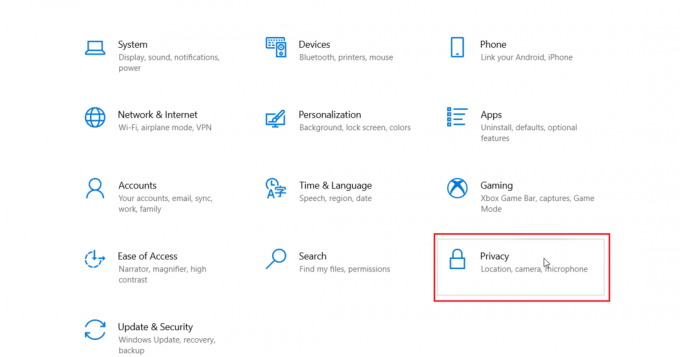
3. Naviger til Mikrofon fanen i venstre side, og deaktiver derefter skiften for Forza Horizon 3 under Vælg, hvilke Microsoft Store-apps der kan få adgang til din mikrofon.

Metode 4: Aktiver Windows Update Service
Hvis du har deaktiveret mikrofonen, men ikke kan løse problemet, skal du sørge for, at Windows Update-tjenesten kører. At gøre det
1. Start Løb dialog ved at trykke samtidigt på Windows + R-taster.
2. Type services.msc og ramte Indtast nøgle at åbne Tjenester vindue.
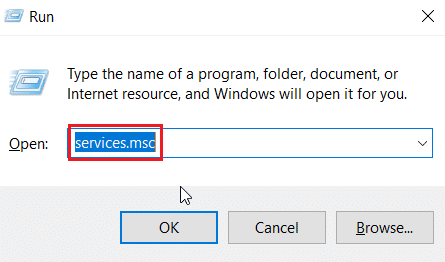
3. Find Windows opdatering service og dobbeltklik på den.
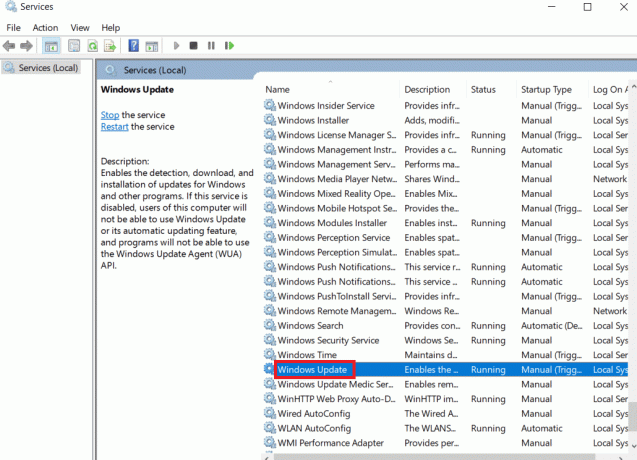
4. Klik på Opstartstype: dropdown til Automatisk.

5. Tjek nu, om tjenestestatussen kører, hvis den er det Holdt op klik på Start knap til stede under Servicestatus.

6. Klik til sidst videre ansøge og så Okay.

Læs også: Ret Forza Horizon FH5-fejl 0x803FB107
Metode 5: Luk NAHIMIC Sound Software Process
Brugere med NAHIMIC-lydsoftwaren rapporterede, at afslutningen af processen for NAHIMIC-lydsoftware løste problemet med Forza horizon 3, der ikke starter. Følg nedenstående trin for at afslutte processen:
1. Tryk samtidigt på Ctrl + Shift + Esc-tasterne at åbne Jobliste.
2. Find Nahimic Audio softwareproces eller en med et lignende navn og klik på den. Klik til sidst på Afslut opgave knap.

Metode 6: Log ind på Microsoft-konto
Hvis du loggede på din Windows ved hjælp af en lokal konto (offline konto), kan der være problemer med at starte Forza Horizon 3. Årsagen til dette er, at hvis du ikke loggede ind på en Microsoft-konto online, kan Microsoft Store ikke få dine data. Da Forza Horizon 3 ikke kører korrekt, hvis Microsoft Store ikke er logget med din online Microsoft-konto, dette kan forårsage problemer med at starte spillet, hvilket forårsager, at Forza horizon 3 ikke starter problem.
1. Tryk samtidigt på Windows + I-taster at lancere Indstillinger menu.
2. Klik på Regnskaber.

3. Under E-mail og konti fanen, og klik på Tilføj en Microsoft-konto på den højre side.

4. Når du har logget ind på din konto, genstart din computer og kontroller, om problemet løser sig.
Læs også:Ret Microsoft Store-fejl 0x80073D12 i Windows 10
Metode 7: Brug dedikeret grafikkort
Selvom du har en bærbar eller pc med minimumskrav eller anbefalede krav, kan integreret grafik ikke hjælpe med at køre spillet lige så effektivt som dedikerede. Integreret grafik bruges udelukkende med det formål at få adgang til videofiler og mild videoredigering og andre mindre intensive opgaver. Så for at spille krævende spil som Forza Horizon har du brug for et dedikeret grafikkort. Vælg derfor NVIDIA GPU fra kontrolpanelet for at afhjælpe dette problem.
1. Lancering NVIDIA Kontrolpanel fra menuen Start eller genvejsikonet på skrivebordet.

2. I vinduet NVIDIA Kontrolpanel skal du vælge Konfigurer Surround, PhysXmulighed under 3D-indstillinger sektion i venstre rude.
3. I højre rude skal du klikke på Processor dropdown under PhysX-indstillinger afsnit. Vælg derefter bestemt GPU fra kontekstmenuen.
4. Når du er ændret, klik ansøge for at gemme den foretagne ændring. Til sidst skal du kontrollere, om det problem, du kæmper med, er løst.
Metode 8: Nulstil Forza Horizon 3
Prøv at nulstille spillet til dets standardindstillinger for at se, om fejlen, hvor Forza horizon 3 ikke starter, løses. Følg nedenstående trin:
1. Tryk samtidigt på Windows + I at lancere Indstillinger menu.
2. Klik på Apps.

3. Klik derefter på Forza horisont 3 og vælg Avancerede indstillinger.

4. Klik til sidst videre Nulstil under Nulstil afsnit.

5. Bekræft prompten ved at klikke på Nulstil en gang til.
Læs også: Reparer Forza Horizon 5, der sidder fast på indlæsningsskærmen
Metode 9: Deaktiver Microsoft-brugerkonti
Spillere har også rapporteret at løse problemet ved at deaktivere alle brugerkonti. Hvis der er en korrupt brugerlogin-legitimationsoplysninger, kan det være dårligt og forårsage problemer med Microsoft Store, hvilket kan forårsage en fejl med selve spillet. Løsningen er at deaktivere alle brugerkonti, hvis du ikke kan lokalisere den korrupte brugerkonto.
1. Skriv i søgefeltet Kommandoprompt og klik Kør som administrator mulighed som vist.

2. Indtast kommandoen efterfulgt af brugernavnet på din konto og tryk Indtast nøgle.
nettobruger/aktiv: nej
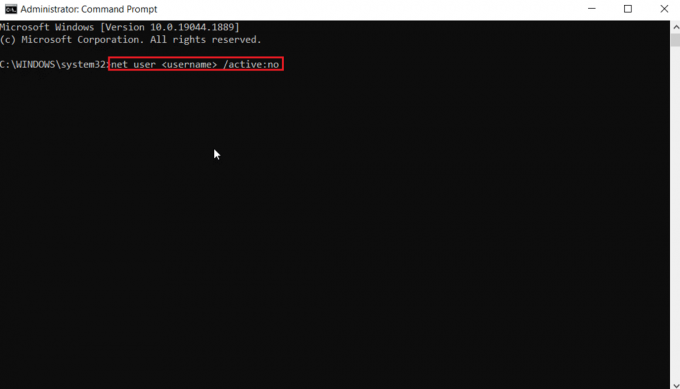
3. Tjek om fejlen Forza horizon 3 ikke starter er væk, du kan genaktivere brugerkontiene ved at indtaste følgende kommando med ja til sidst.
nettobruger/aktiv: ja

Metode 10: Nulstil Microsoft Store Cache
Prøv at nulstille Windows Store-cachen for at se, om det løser fejlen. De fleste Windows butik-relaterede problemer kan løses ved en simpel Windows butik nulstilling.
1. Start Løb dialog boks.
2. Type wsreset.exe og ramte Indtast nøgle At fjerne Microsoft Store cache data.
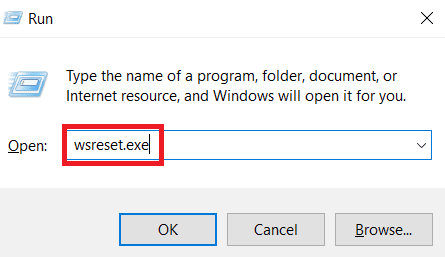
Dette nulstiller automatisk Microsoft Store-cachen og starter Microsoft Store.
Metode 11: Installer .NET Framework
Fejlen, at Forza Horizon ikke starter, kan skyldes Microsoft. NET Framework ikke installeres eller er korrupt, vi foreslår, at du følger vores link på Sådan installeres Microsoft .NET Framework 3.5 for at få en idé om at downloade Microsoft .NET Framework og installere det.

Læs også:Ret Microsoft Visual C++ 2015 Redistributable Setup Fails Fejl 0x80240017
Metode 12: Geninstaller Forza Horizon 3
Hvis ingen af metoderne har hjulpet dig, så prøv at geninstallere spillet, hvis det er muligt. Alle indstillinger og konfigurationsopsætning vil blive opdateret, når du geninstallerer det, og derfor er der flere chancer for, at du ville opnå en rettelse til, at Forza Horizon 3 ikke starter problemet.
1. Tryk på Windows + I-taster samtidig for at starte Windows-indstillinger.
2. Klik nu videre Apps indstilling.

3. Find nu og klik på Forza Horizon 3 spil og vælg Afinstaller mulighed.

4. Bekræft nu prompten, hvis nogen, og genstart pc'en når du har afinstalleret Forza Horizon 3.
5. Download derefter spillet igen fra Microsoft Store.

Endelig har du geninstalleret Forza Horizon 3 på din computer. Det ville have løst alle problemer forbundet med appen.
Anbefalede:
- Ret en uventet fejl er opstået Chrome OS-gendannelse
- Ret 0x80070032 Forza Horizon 5-fejl i Windows 10
- Reparer Forza Horizon 4 FH001 i Windows 10
- Ret Forza Horizon 4, der ikke starter i Windows 10
Vi håber ovenstående guide videre Forza Horizon 3 starter ikke var hjælpsom, og du var i stand til at løse dit problem. Smid en kommentar nedenfor, hvis du har forslag eller spørgsmål til artiklen.



